使用过演示文稿的朋友们都知道,常常会在幻灯片的内容上使用超链接可以快速翻到需要的那一页幻灯片。下面小编就来告诉大家如何在WPS演示中使用超链接的命令,一起来看看吧。新建默认模板wps演示文稿,内容版式为空白版式。单击在线素材中的目录项,单击目录选项卡,选中其中一种目录,右击选择快捷菜单中的“插入&rd......
WPS Excel表格中如何只显示打印区域
WPS教程
2021-10-06 09:20:06
在平时的工作中我们可能会需要打印一些Excel表格,但是有的时候我们只需要打印表格中的一部分,那么我们用Excel表格中应该如何只显示打印区域呢,下面一起来看看这个小技巧吧!
首先我们看到下面这幅图,下面这个表格非常的多,我们只需要打印一部分:
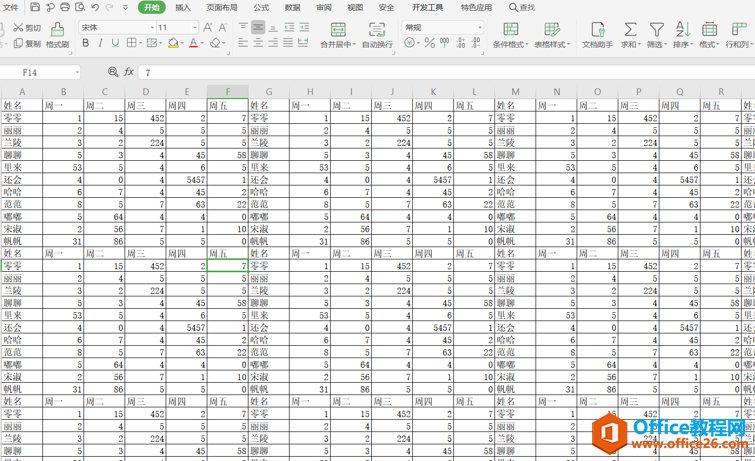
首先我们在表格中选取需要打印的那一部分如下图所示:
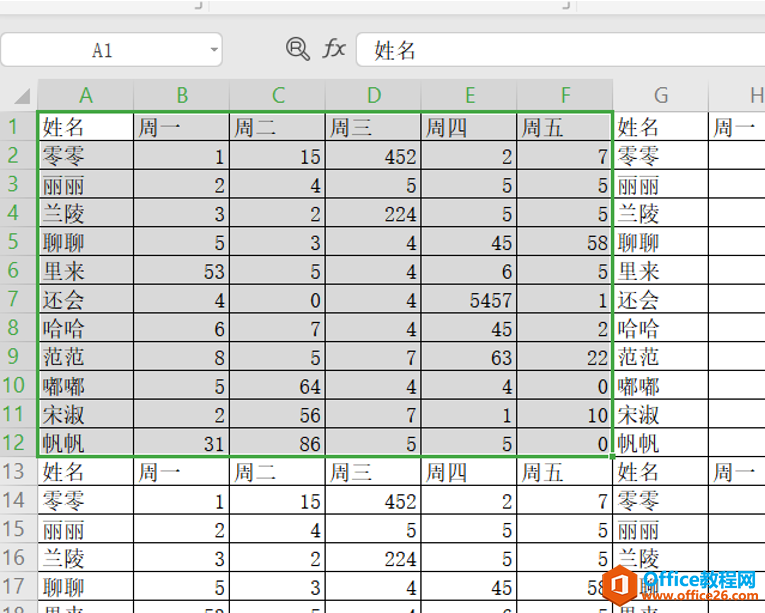
我们在左上角的文件的在下拉列表中点击打印,然后在右侧的列表中选择打印:
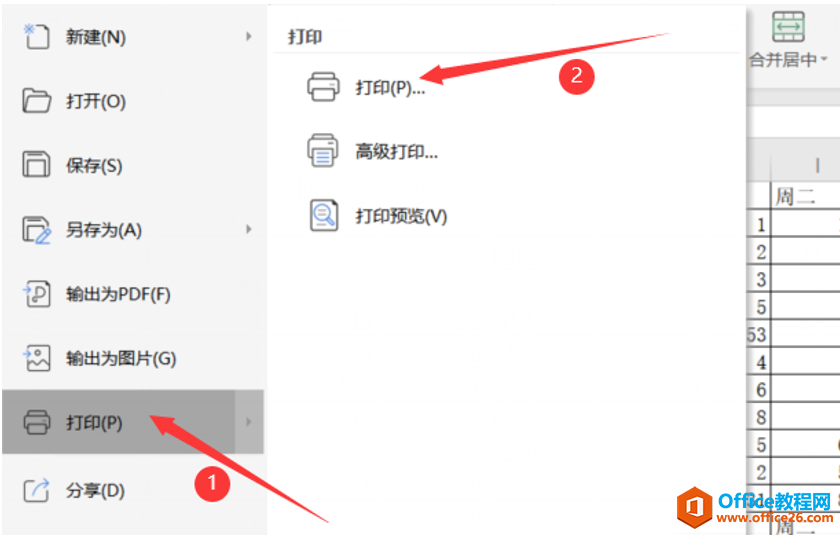
然后就会跳出来一个窗口,这个时候我们在打印内容这里选择第1个选定区域,点击确定,如下图所示:
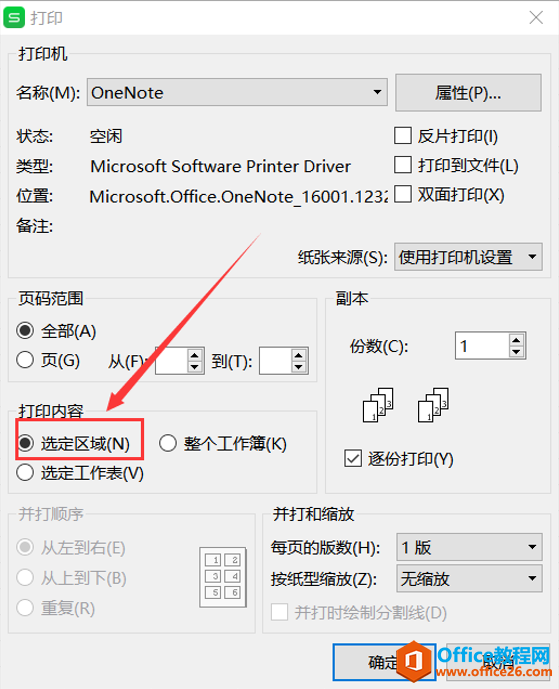
我们就可以看到显示的只有我们选中的那一个区域了:
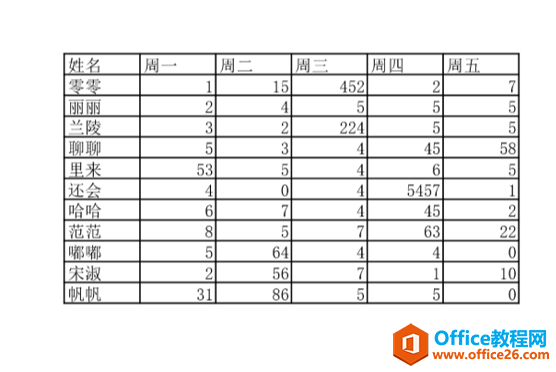
以上就是Excel表格中如何只显示打印区域的方法,你学会了吗?
标签: Excel只显示打印区域
上一篇:WPS 如何删除word文档里的目录 下一篇:WPS查找功能在哪里
相关文章





